魔法连接wifi的方法是什么?操作步骤是怎样的?
18
2025-03-08
调整电脑图标横向排列对于保持桌面整洁和高效工作至关重要。随着操作系统的不断更新,不同版本的Windows系统对图标的排列方式有不同的设置方法。本文将详细指导您在常见Windows操作系统中如何横向排列图标,并提供一些实用技巧以优化您的桌面体验。
电脑桌面上图标默认的排列方式通常是垂直堆叠,但有时用户需要将图标横向排列以节省横向空间或单纯为了视觉上的整洁。本文将向您展示在Windows10、Windows8和Windows7环境下横向排列图标的步骤,并提供一些实用技巧帮助您进一步个性化桌面。
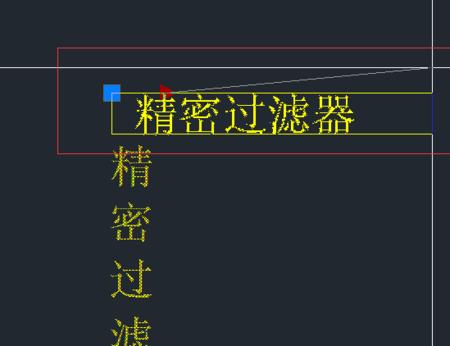
Windows10
1.打开桌面:确保您在桌面上。如果您不在桌面上,可以通过点击屏幕左下角的Windows徽标按钮来打开桌面。
2.排列桌面图标:右键点击桌面空白处,选择“查看”选项卡,在这里您可以找到“自动排列图标”和“对齐到网格”的选项。请确保这两个选项都是未被选中的状态。
3.手动拖动图标:现在,您可以手动选择图标并将其拖动到横向排列的位置。只需点击并按住图标,然后将其拖动到您想要的位置即可。
Windows8
1.打开桌面:在开始屏幕,您可以直接将鼠标移动到屏幕的右下角,点击搜索,然后选择“桌面”来打开桌面。
2.调整视图设置:右键点击桌面空白处,选择“查看”选项,并确保“自动排列图标”和“对齐到网格”均未被选中。
3.手动排列图标:选择您想要横向排列的图标,然后将其拖动到一行内以实现横向排列。
Windows7
1.打开桌面:点击Windows徽标按钮,找到“所有程序”,然后选择“附件”中的“记事本”或其他任意程序即可打开桌面。
2.取消自动排列:右键点击桌面空白处,选择“视图”,然后取消勾选“自动排列图标”和“对齐到网格”。
3.手动排列:通过拖动的方式,将图标横向排列在桌面的适当位置。
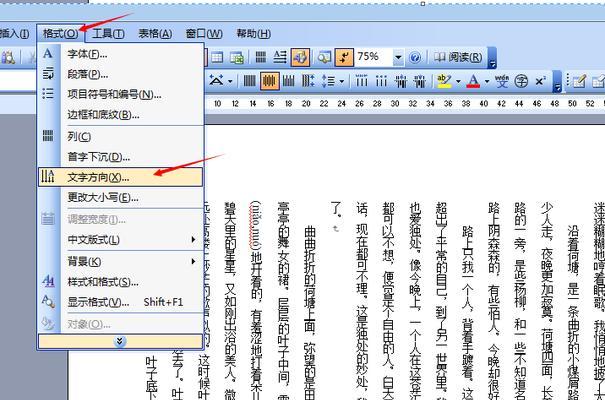
除了基本的横向排列,这里还有一些高级技巧可以使您的桌面更加整洁和个性化:
图标大小调整:在Windows10和8中,您可以通过右键点击桌面空白处,选择“查看”选项,然后选择不同大小的图标来调整图标大小。在Windows7中,您需要在“显示属性”中调整。
创建专用文件夹:创建文件夹并把相关图标放置然后将文件夹图标横向排列,能够有效整理桌面。
使用桌面小工具:虽然这些小工具现在在最新版本的Windows中已经不再像过去那样流行,但它们可以提供快速访问特定应用程序或功能的能力。

通过以上步骤和技巧,您应该能够轻松地将电脑桌面上的图标横向排列,并进一步美化您的工作环境。无论您使用的是Windows10、Windows8还是Windows7,调整图标的排列方式都是相对简单直接的过程。希望这些信息能帮助您更好地使用电脑,提高工作效率。
版权声明:本文内容由互联网用户自发贡献,该文观点仅代表作者本人。本站仅提供信息存储空间服务,不拥有所有权,不承担相关法律责任。如发现本站有涉嫌抄袭侵权/违法违规的内容, 请发送邮件至 3561739510@qq.com 举报,一经查实,本站将立刻删除。